「資料づくりに時間がかかる…」「構成がうまく組めない…」と感じたことはありませんか?
そんな悩みを解決するのが、PowerPointに搭載されたAI機能です。CopilotやPowerPointデザイナーなどのAIツールを使えば、構成案の提案からデザイン調整まで、自動化が可能になります。
本記事では、AIを活用したプレゼン作成の方法と活用ポイントをわかりやすく紹介します。
PowerPointでAI機能が重要な理由
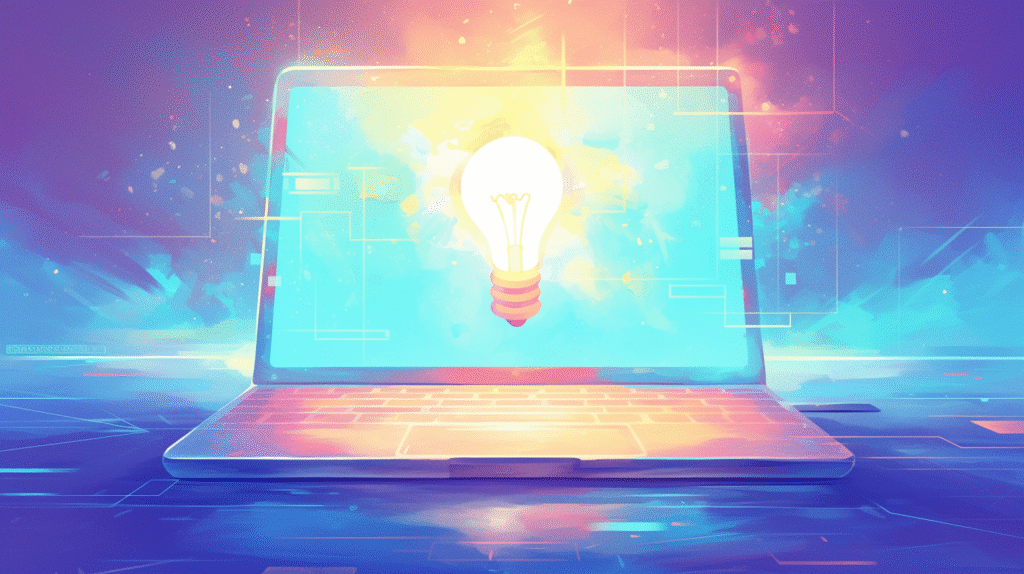
現代のプレゼン作成の課題
現代のビジネスシーンでは、以下のような課題が頻繁に発生しています:
時間に関する課題
- 資料作成時間の増大:平均的なプレゼン資料作成に3-5時間を要する
- デザイン調整の時間:見た目を整えるだけで数時間を消費
- 構成検討の時間:論理的な流れを作るための時間不足
- 修正対応の負担:フィードバック反映による追加時間
スキルに関する課題
- デザインスキル不足:視覚的に魅力的な資料作成の困難
- 構成力の不足:論理的で説得力のある流れの構築困難
- 色彩感覚の不安:適切な色使いやフォント選択への不安
- レイアウト知識不足:効果的な情報配置の難しさ
AI活用による解決効果
PowerPointのAI機能により、以下の効果が期待できます:
効率性の向上
- 作成時間短縮:従来の50-70%の時間削減が可能
- 自動化による省力化:手動作業の大幅な削減
- 一貫性のあるデザイン:統一感のある資料作成
- 即座のフィードバック:リアルタイムでの改善提案
品質の向上
- プロ級のデザイン:デザイナーレベルの仕上がり
- 論理的な構成:AIによる最適な情報配置
- 読みやすさの向上:視認性とアクセシビリティの改善
- 説得力の強化:効果的なビジュアル表現
PowerPointの主なAI機能
Microsoft Copilot for PowerPoint
最も強力で包括的なAI機能です。自然言語での指示により、プレゼンテーション全体を自動生成できます。
利用条件と料金
- Microsoft 365 サブスクリプション:基本要件
- Copilot Pro:月額3,200円(個人向け)
- Copilot for Microsoft 365:月額3,750円(企業向け)
- 対応バージョン:PowerPoint for Microsoft 365、PowerPoint for the web
主要機能
コンテンツ生成機能:
- スライド自動作成:Word文書やPDF資料からの変換
- 構成提案:トピックに基づく論理的なスライド構成
- 内容拡張:箇条書きから詳細なプレゼンテーションへの展開
- 要約機能:長文資料の重要ポイント抽出
デザイン支援機能:
- レイアウト最適化:情報量に応じた適切な配置
- 画像選択:内容に適した画像の自動提案
- 色彩調整:ブランドカラーやテーマに応じた配色
- フォント選択:読みやすさと美しさを両立した書体選択
発表支援機能:
- スピーカーノート生成:各スライドの説明文自動作成
- 発表時間計算:適切なプレゼン時間の算出
- 質疑応答準備:想定質問と回答案の生成
PowerPoint デザイナー(Designer)
Microsoft 365の標準機能として提供される無料のAIデザインツールです。
利用条件
- Microsoft 365 サブスクリプション:Personal、Business、Enterprise
- インターネット接続:クラウドベースの処理のため必須
- 対応バージョン:PowerPoint 2016以降
主要機能
自動デザイン提案:
- レイアウト最適化:要素配置の自動調整
- 画像配置:写真や図表の効果的な配置
- テキスト調整:読みやすさを重視した文字配置
- 色彩統一:一貫した配色での全体調整
スマートアレンジ:
- アライメント自動調整:要素の整列と間隔調整
- 比率計算:画像や図表の適切なサイズ調整
- 階層表現:情報の重要度に応じた視覚的階層
- ホワイトスペース活用:余白を活用した見やすいデザイン
その他のAI支援機能
PowerPoint Ideas(アイデア機能)
- コンテンツ提案:トピックに関連した追加情報の提案
- 構成改善:より効果的なスライド順序の提案
- 視覚化提案:データの効果的な表現方法の提案
Smart Art AI
- 図解自動化:テキストから適切な図解の自動生成
- プロセス可視化:手順や流れの視覚的表現
- 関係性表現:要素間の関係を示すダイアグラム作成
Copilotを使ったプレゼン自動作成の詳細手順
事前準備
必要な環境設定
- Microsoft 365サブスクリプションの確認
- Copilot ライセンスの有効化
- PowerPoint最新版への更新
- インターネット接続の確認
素材の準備
- Word文書:企画書、報告書、提案書などの元資料
- PDF資料:既存のプレゼンテーション、レポート
- テキストファイル:箇条書きメモ、アウトライン
- 画像素材:使用予定の写真、図表、ロゴ
基本的な自動作成手順
ステップ1:Copilotの起動
- PowerPointを開く:新しいプレゼンテーションを作成
- Copilotアイコンをクリック:リボンまたはサイドパネルから選択
- 言語設定確認:日本語での利用を確認
- 初期設定:必要に応じてプリファレンスを設定
ステップ2:指示の入力
基本的なプロンプト例:
この企画書を10ページのプレゼンテーションに変換してください。
対象者は経営陣で、15分の発表時間を想定しています。
詳細なプロンプト例:
添付のWord文書から新商品の提案プレゼンを作成してください。
以下の構成でお願いします:
1. 背景・課題
2. 商品概要
3. 市場分析
4. 競合比較
5. ビジネスモデル
6. 実行計画
7. 期待効果
8. まとめ
ステップ3:ファイルの添付
- ファイル選択:「ファイルを添付」ボタンをクリック
- 対応形式の確認:Word(.docx)、PDF(.pdf)、PowerPoint(.pptx)
- ファイルサイズ確認:推奨サイズ内(通常10MB以下)
- アップロード実行:ファイルの正常なアップロードを確認
ステップ4:生成結果の確認
- 自動生成開始:AIによる処理の開始(通常1-3分)
- 進行状況確認:生成プロセスの進捗表示
- 初期結果表示:生成されたスライドのプレビュー
- 全体構成確認:スライド数、構成、内容の概要チェック
ステップ5:カスタマイズと調整
構成の調整:
スライド3と4を統合して、より簡潔にしてください。
デザインの変更:
企業ブランドカラーの青を基調としたデザインに変更してください。
内容の追加:
各スライドに関連する画像を追加してください。
高度な活用テクニック
プロンプトエンジニアリング
効果的なプロンプトの要素:
- 明確な目的:何のためのプレゼンテーションか
- 対象者の特定:聞き手の立場、知識レベル、関心事
- 時間の指定:発表時間、質疑応答時間
- 形式の指定:スライド数、構成、重点項目
- 制約条件:避けるべき内容、必須項目
プロンプトの改善例:
改善前:
営業報告の資料を作って
改善後:
2024年第1四半期の営業報告プレゼンテーションを作成してください。
対象:取締役会(15名)
時間:20分発表 + 10分質疑応答
構成:業績サマリー、達成状況、課題、改善案、次四半期計画
重点:数値の可視化とアクションプランの明確化
反復改善プロセス
- 初期生成:基本的なプロンプトでの生成
- 評価・分析:生成結果の強み・弱み分析
- 具体的指示:改善点の明確な指示
- 段階的修正:小さな変更を重ねる
- 最終調整:細部の微調整
PowerPointデザイナーの活用方法

基本的な使用手順
デザイナー機能の有効化
- 設定確認:「ファイル」→「オプション」→「全般」
- インテリジェントサービス:「インテリジェントサービスを有効にする」をチェック
- デザイナー有効化:「PowerPointデザイナーを有効にする」をチェック
- 設定保存:「OK」をクリックして設定を保存
自動デザイン提案の活用
- コンテンツ追加:スライドにテキスト、画像、図表を挿入
- 自動提案待機:数秒後に右側パネルに「デザインアイデア」が表示
- デザイン選択:提案されたレイアウトから最適なものを選択
- 微調整:必要に応じて手動で要素を調整
デザイン最適化のコツ
効果的な画像の選択
高品質な画像の基準:
- 解像度:最低1920×1080ピクセル以上
- アスペクト比:16:9または4:3の標準比率
- ファイル形式:JPEG、PNG、SVGなどの対応形式
- 色彩品質:鮮明で適切なコントラスト
画像選択のベストプラクティス:
- 内容との関連性:スライドの内容と直接関連する画像
- 感情的インパクト:聞き手の感情に訴える画像
- プロフェッショナル性:ビジネス用途に適した品質
- 著作権の確認:適切なライセンスを持つ画像の使用
テキストの最適化
読みやすいテキスト配置:
- 階層構造:見出し、サブ見出し、本文の明確な区別
- 適切な文字サイズ:見出し28pt以上、本文18pt以上
- 行間調整:読みやすさを重視した適切な行間
- 箇条書き活用:情報を整理した簡潔な表現
色彩設計の基本
効果的な配色原則:
- ブランドカラー活用:企業や組織のブランドカラーを基調
- コントラスト確保:文字と背景の十分なコントラスト
- 色数制限:基本3色以内での配色設計
- アクセサリビリティ:色覚に配慮した配色選択
実践的な活用シーンとテクニック
ビジネスプレゼンテーション
営業提案資料の作成
プロンプト例:
新しいクラウドサービスの営業提案資料を作成してください。
対象:IT部門の意思決定者
課題:既存システムの老朽化、運用コスト増大
解決策:当社クラウドサービスへの移行
構成:現状分析、課題整理、解決策提案、効果予測、導入プラン、費用対効果
デザイナー活用ポイント:
- データ可視化:グラフや図表の効果的な配置
- 比較表示:Before/Afterの明確な対比
- ロードマップ:実装スケジュールの視覚的表現
四半期業績報告
構成要素:
- エグゼクティブサマリー:主要指標の概要
- 業績詳細:売上、利益、市場シェア
- 達成状況:目標との比較分析
- 市場動向:外部環境の影響分析
- 課題と対策:問題点と改善計画
- 次期予測:将来の業績予想
教育・研修プレゼンテーション
新人研修資料
Copilot活用例:
新入社員向けの会社規則研修資料を作成してください。
対象:入社1年目の新入社員20名
時間:90分(休憩含む)
内容:就業規則、コンプライアンス、安全管理、福利厚生
形式:対話型プレゼンテーション
デザイン考慮点:
- 視覚的な分かりやすさ:複雑な規則の図解
- 記憶に残るデザイン:重要ポイントの強調
- 参加型要素:クイズやチェックリストの組み込み
技術セミナー
専門的内容の表現:
- 段階的説明:基礎から応用への論理的進行
- 実例豊富:具体的な事例やケーススタディ
- インタラクティブ要素:質疑応答や実演の組み込み
学術・研究発表
学会発表資料
研究発表の構成:
- 研究背景:問題設定と研究の意義
- 先行研究:既存研究のレビューと課題
- 研究手法:手法論と実験デザイン
- 結果:データと分析結果
- 考察:結果の解釈と意義
- 結論:研究の成果と今後の展望
学術的プレゼンの注意点:
- データの正確性:統計処理と表示の適切性
- 参考文献:適切な引用と出典明記
- 客観性:バイアスを排除した中立的表現
よくある問題と解決策
Copilot利用時のトラブルシューティング
アクセスできない場合
症状: Copilotアイコンが表示されない 原因と対策:
- ライセンス確認:Copilot Proまたは Copilot for Microsoft 365 の有効性確認
- アップデート:PowerPointおよびMicrosoft 365の最新版への更新
- 地域制限:サービス提供地域の確認(日本では2024年より順次展開)
- 管理者設定:企業環境では IT 管理者によるAI機能の有効化が必要
生成品質が低い場合
症状: 期待に沿わない内容やデザインが生成される 改善方法:
- プロンプトの改善:より具体的で詳細な指示の提供
- 段階的指示:大まかな生成後、細部の調整指示
- 参考資料の質向上:明確で整理された元資料の準備
- 反復改善:生成→評価→修正の繰り返し
デザイナー機能の問題
デザイン提案が表示されない
確認項目:
- インターネット接続:安定したネット接続の確認
- 設定確認:デザイナー機能の有効化状況
- コンテンツの種類:AIが認識しやすい要素(画像、タイトル等)の配置
- ファイル形式:PowerPoint標準形式での保存
提案されるデザインが期待と異なる
対策方法:
- テーマの事前設定:企業テーマやブランドカラーの適用
- 画像の品質向上:高解像度で関連性の高い画像の使用
- テキスト構造の改善:明確な見出し階層の設定
- 手動調整の併用:AI提案をベースとした手動での微調整
パフォーマンスの問題
処理速度が遅い
改善策:
- ファイルサイズ削減:不要な画像や要素の削除
- インターネット回線:より安定した高速回線の利用
- 同時作業の制限:他のアプリケーションの一時停止
- 時間帯の考慮:アクセスが集中しない時間帯での利用
AIの限界と人間の役割

AIが苦手な領域
創造性とオリジナリティ
- 独自性の欠如:既存のパターンに基づく生成のため、真の独創性に欠ける場合
- 文脈理解の限界:複雑な業界特有の文脈や専門知識の理解不足
- 感情的ニュアンス:微妙な感情表現や文化的ニュアンスの表現困難
戦略的思考
- 長期視点の欠如:短期的な最適化に偏る傾向
- リスク評価:複雑なビジネスリスクの総合的評価の困難
- 意思決定支援:最終的な判断は人間の経験と直感が必要
人間とAIの協働
効果的な役割分担
AI担当領域:
- 初期構成の生成:基本的なスライド構成とレイアウト
- 情報整理:大量データから要点の抽出
- デザイン提案:視覚的に魅力的なレイアウト案
- 反復作業:定型的なフォーマット適用
人間担当領域:
- 戦略的方向性:プレゼンテーションの目的と戦略設定
- 内容の精査:専門知識に基づく内容の確認と修正
- 文脈調整:聞き手に応じた内容とトーンの調整
- 最終判断:品質、適切性、効果の最終確認
協働のベストプラクティス
- 明確な目標設定:AIに任せる部分と人間が担当する部分の明確化
- 段階的アプローチ:AIによる初期生成→人間による改善→AIによる調整
- 継続的学習:AIの能力と限界の理解を深める
- 品質管理:AI生成物の適切な評価と修正
セキュリティとプライバシーの考慮
データ保護の重要性
企業機密情報の取り扱い
リスク要因:
- クラウド処理:AI処理のためのデータクラウド送信
- 学習データ化:入力情報のAI学習データとしての使用可能性
- アクセスログ:AI利用履歴の記録と管理
- 第三者アクセス:サービス提供者による情報アクセスの可能性
保護策:
- 機密レベルの分類:情報の重要度に応じた利用制限
- 社内ガイドライン:AI利用に関する明確な規程策定
- 代替情報の使用:実際の機密情報ではなく例示データの活用
- 事後確認:生成物からの機密情報削除確認
コンプライアンス対応
考慮すべき法規制:
- 個人情報保護法:個人情報の適切な取り扱い
- GDPR:EU圏での個人データ保護規則
- 業界特有規制:金融、医療、法務等の業界規制
- 企業内規程:社内のデータ利用規程
安全な利用のためのガイドライン
入力情報の管理
避けるべき情報:
- 個人情報:氏名、住所、電話番号等の個人特定情報
- 財務情報:具体的な売上額、利益率、予算情報
- 技術仕様:特許情報、開発中の技術詳細
- 契約情報:取引先との契約条件、価格情報
安全な代替案:
- 仮名化:「A社」「〇〇製品」等の匿名化表現
- 概算値:「約1億円」「数%の成長」等の概算表現
- 一般化:「主要顧客」「競合他社」等の一般的表現
- 削除後利用:機密部分削除後の資料での生成
今後の展望と技術進化
AI技術の進化予測
短期的な改善(1-2年)
予想される機能強化:
- 日本語処理能力:より自然で正確な日本語理解と生成
- 業界特化:特定業界に特化したテンプレートと知識
- リアルタイム協働:複数人での同時編集とAI支援
- 音声入力:自然音声でのプレゼンテーション生成
中長期的な発展(3-5年)
技術革新の可能性:
- マルチモーダル統合:テキスト、音声、動画の統合処理
- パーソナライゼーション:個人の嗜好とスタイルの学習
- リアルタイム分析:聞き手の反応に基づくリアルタイム調整
- VR/AR統合:仮想現実と拡張現実でのプレゼンテーション
働き方への影響
プレゼンテーション業務の変化
効率化の効果:
- 作成時間短縮:資料作成時間の大幅削減
- 品質向上:一貫して高品質な資料の作成
- アクセシビリティ向上:デザインスキルに依存しない資料作成
- 創造性の解放:ルーチン作業からの解放による創造的活動への集中
新しいスキル要件:
- AIプロンプティング:AIとの効果的なコミュニケーション能力
- 品質評価:AI生成物の適切な評価と改善能力
- 戦略的思考:AIでは代替できない高次思考能力
- デジタルリテラシー:新しいAIツールの習得と活用能力
実践的な学習プロセス
段階的な習得方法
初級段階(1-2週間)
学習目標:
- PowerPoint デザイナーの基本操作
- 簡単なCopilot指示の実行
- AI生成物の基本的な評価
推奨練習:
- テンプレート活用:既存テーマでのデザイナー機能体験
- シンプルなプロンプト:「〇〇について5枚のスライドを作成」
- 結果比較:手動作成とAI生成の比較分析
中級段階(1-2ヶ月)
学習目標:
- 効果的なプロンプト設計
- 複雑なプレゼンテーション構成
- AI出力の体系的改善
推奨練習:
- 詳細プロンプト:対象者、目的、制約を含む指示
- 反復改善:初期生成→評価→修正の繰り返し
- 業務適用:実際の業務資料でのAI活用
上級段階(3-6ヶ月)
学習目標:
- 高度なカスタマイズ技術
- AI機能の組み合わせ活用
- チーム全体への展開支援
推奨練習:
- 複合活用:CopilotとDesignerの連携使用
- 品質管理:組織標準に合わせた品質確保
- ナレッジ共有:チームメンバーへの指導と支援
よくある質問(FAQ)
利用料金・ライセンスについて
Q:無料で使えるのはどこまで?
A:Microsoft 365サブスクリプション契約者は、PowerPoint デザイナー機能を無料で利用できます。Copilot機能については、別途Copilot Pro(個人向け月額3,200円)またはCopilot for Microsoft 365(企業向け月額3,750円)の契約が必要です。
Q:学生や教育機関での割引はありますか?
A:Microsoft 365 Education契約には、PowerPoint デザイナーが含まれます。Copilot機能については、教育機関向けの特別価格が提供される場合がありますので、Microsoftの教育部門にお問い合わせください。
技術的な質問
Q:日本語でも指示できますか?
A:はい、CopilotもDesignerも日本語入力に完全対応しています。自然な日本語での指示が可能です。
プロンプト例:
この企画書を10枚のプレゼンに要約してください。
対象は経営陣で、説得力のある構成でお願いします。
Q:オフラインでも使用できますか?
A:AI機能はクラウドベースの処理のため、インターネット接続が必要です。オフライン環境では、事前に生成したプレゼンテーションの編集のみ可能です。
Q:生成されたプレゼンテーションの著作権は?
A:AI生成されたコンテンツの著作権は利用者に帰属します。ただし、著作権で保護された素材を元にした場合は、元素材の権利関係に注意が必要です。
品質・カスタマイズについて
Q:企業ブランドに合わせたカスタマイズは可能?
A:はい、以下の方法で企業ブランドに合わせたカスタマイズが可能です:
- 企業テーマの事前設定
- ブランドカラーの指定
- ロゴやテンプレートの組み込み
- フォントやスタイルガイドラインの適用
Q:AIが作成したプレゼンの精度はどの程度?
A:内容の8割程度は実用レベルの品質が期待できますが、最終的な精査と調整は人間が行う必要があります。特に専門的な内容や戦略的な部分については、専門家による確認が重要です。
まとめ
PowerPointのAI機能を使えば、プレゼンテーション作成の効率と品質を同時に向上させることができます。
重要なポイント
- 段階的導入:デザイナー機能から始めて、慣れてからCopilotを活用
- 適切な指示:明確で具体的なプロンプトがAI活用の鍵
- 人間とAIの協働:AIの得意分野と人間の判断力を適切に組み合わせ
- セキュリティ配慮:機密情報の取り扱いに十分注意
活用レベル別おすすめアプローチ
初心者(まずはここから)
- PowerPoint デザイナー:既存コンテンツの見た目改善
- シンプルなCopilot指示:基本的なスライド生成
- テンプレート活用:標準テーマでの練習
中級者(効率化を重視)
- 詳細プロンプト:対象者と目的を明確にした指示
- 反復改善:AI生成→人間評価→AI修正のサイクル
- 業務統合:実際の業務でのAI活用
上級者(組織全体への展開)
- カスタマイズ技術:企業ブランドに合わせた高度な調整
- 品質管理システム:組織標準に合わせた品質確保
- チーム教育:AI活用スキルの組織内展開








コメント